来源:PSfly 作者:ARLEE
作者调色非常专业,能够很好的从局部出发,完美的处理好每一个细节,然后再整体美化,出来的效果感觉档次非常高。非常值得学习。
原图

最终效果

1、打开原图素材,新建曲线调整层,目的将暗部提亮。
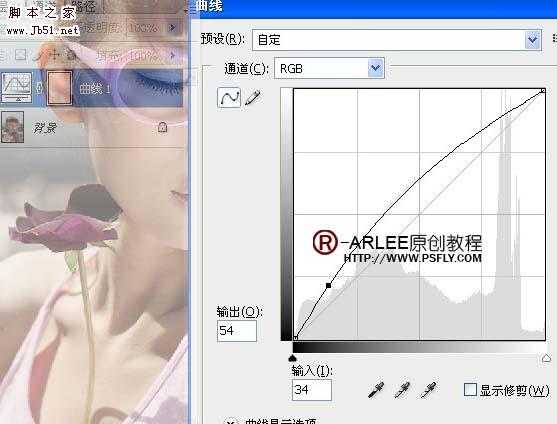

2、利用图层蒙版将衣服上过亮的搽出来。

3、盖印可见图层,连续选四次高光区域,快捷键ctrl+alt+shift+~ 连续四次,复制选的区域出来。

4、添加图层蒙版,将五官,头发衣服细节搽出来,目的-NEAT进行磨皮细节处理。

5、盖印可见图层,连续选两次高光区域,快捷键ctrl+alt+shift+~ 连续两次。

上一页
12 3 下一页 阅读全文